İkonlardaki 'Mavi Oklar' Nedir ve Onlardan Nasıl Kurtulur?
Bazı simgeler üzerinde iki mavi ok farketmiş ve onlarla ilgilenen kullanıcılardan çok sayıda rapor var. Bu yazıda, bu okların ne anlama geldiğini size bildireceğiz ve bunları kalıcı olarak kaldırma yöntemini size söyleyeceğiz.
İkonlardaki Mavi Oklar Nelerdir ve Neden Yerleştirilir?
Bir simge üzerindeki Mavi Oklar, seçilen dosyanın yer kazanmak için sıkıştırıldığını gösterir. Windows, kullanıcının yer kazanmak için belirli dosyaları sıkıştırmasını sağlayan bir özelliğe sahiptir. Bir bilgisayardaki tüm dosyalar herhangi bir zamanda sıkıştırılabilir ve açılabilir. Alandan tasarruf etmek için veriler yeniden yazılır ve sıkıştırılır ve kullanıcı dosyayı açtığında, veriler önce sıkıştırılır.
Bazı dosyaları sıkıştırmak yerden tasarruf sağlayabilir ancak dosyayı açmak için harcanan zamanı artırabilir. Bunun nedeni, açılmadan önce dosyanın sıkıştırılmasının açılması gerektiğidir. Dosya, farklı bir sürücüden sıkıştırılmış bir klasöre taşırsanız da sıkıştırılır. Ancak, aynı sürücüden sıkıştırılmış klasöre taşınırsa, dosya sıkıştırılmaz.
İkonlardaki Mavi Oklardan Nasıl Kurtulur?
Yukarıdan, bir dosya sıkıştırıldığında veya sıkıştırılmış bir klasörün içine yerleştirildiğinde mavi okların göründüğü sonucuna varabiliriz. Bu nedenle, bu adımda, dosyayı yeniden yapılandırarak mavi simgelerden kurtulmak için sıkıştırmasını açacağız. Sürücünün yeteri kadar boş alana sahip olduğundan emin olun, çünkü sıkıştırmanın açılmasından sonra dosyanın boyutu artacaktır.
- İki mavi okun bulunduğu dosyayı sağ tıklayın .
- “ Özellikler ” seçeneğini seçin ve “ Genel ” sekmesine tıklayın.
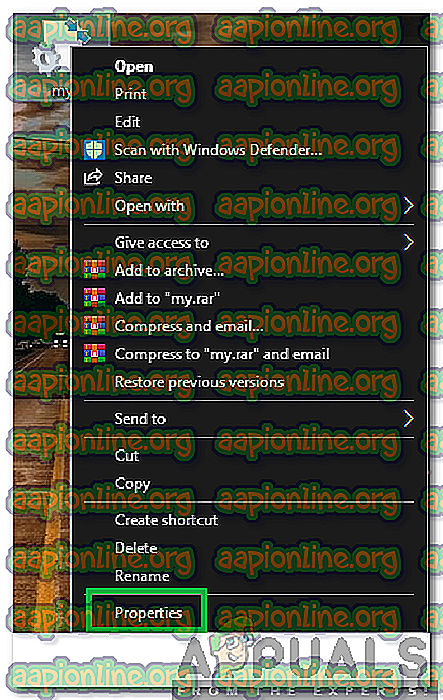
- “ Öznitelikler ” başlığının önündeki “ Gelişmiş ” düğmesine tıklayın.
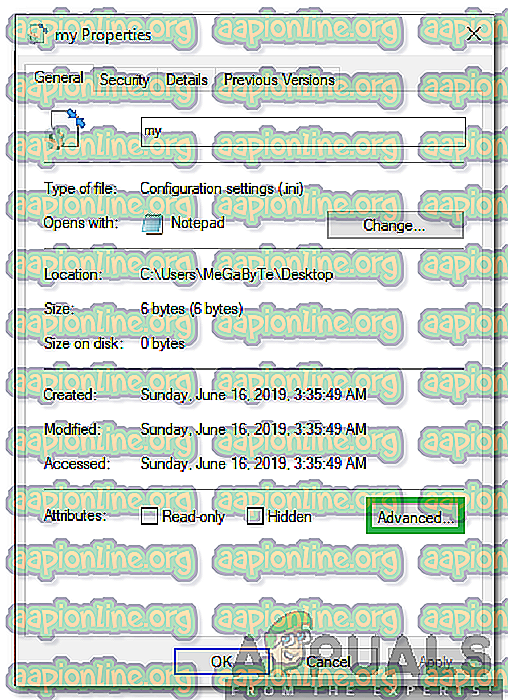
- “ Disk Alanından Tasarruf Etmek İçin İçeriği Sıkıştır ” seçeneğinin işaretini kaldırın.
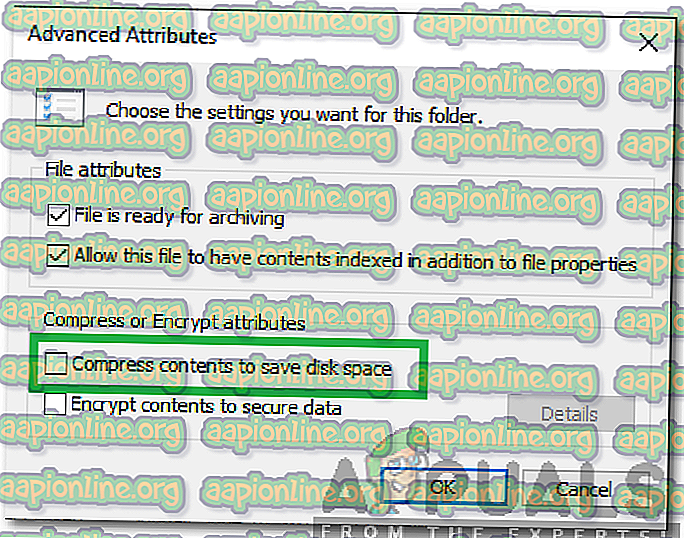
- Ayarlarınızı kaydetmek için “ Uygula ” ya tıklayın ve pencereyi kapatmak için “ Tamam ” ı seçin.
- Mavi Oklar şimdi gitmiş olacak.



